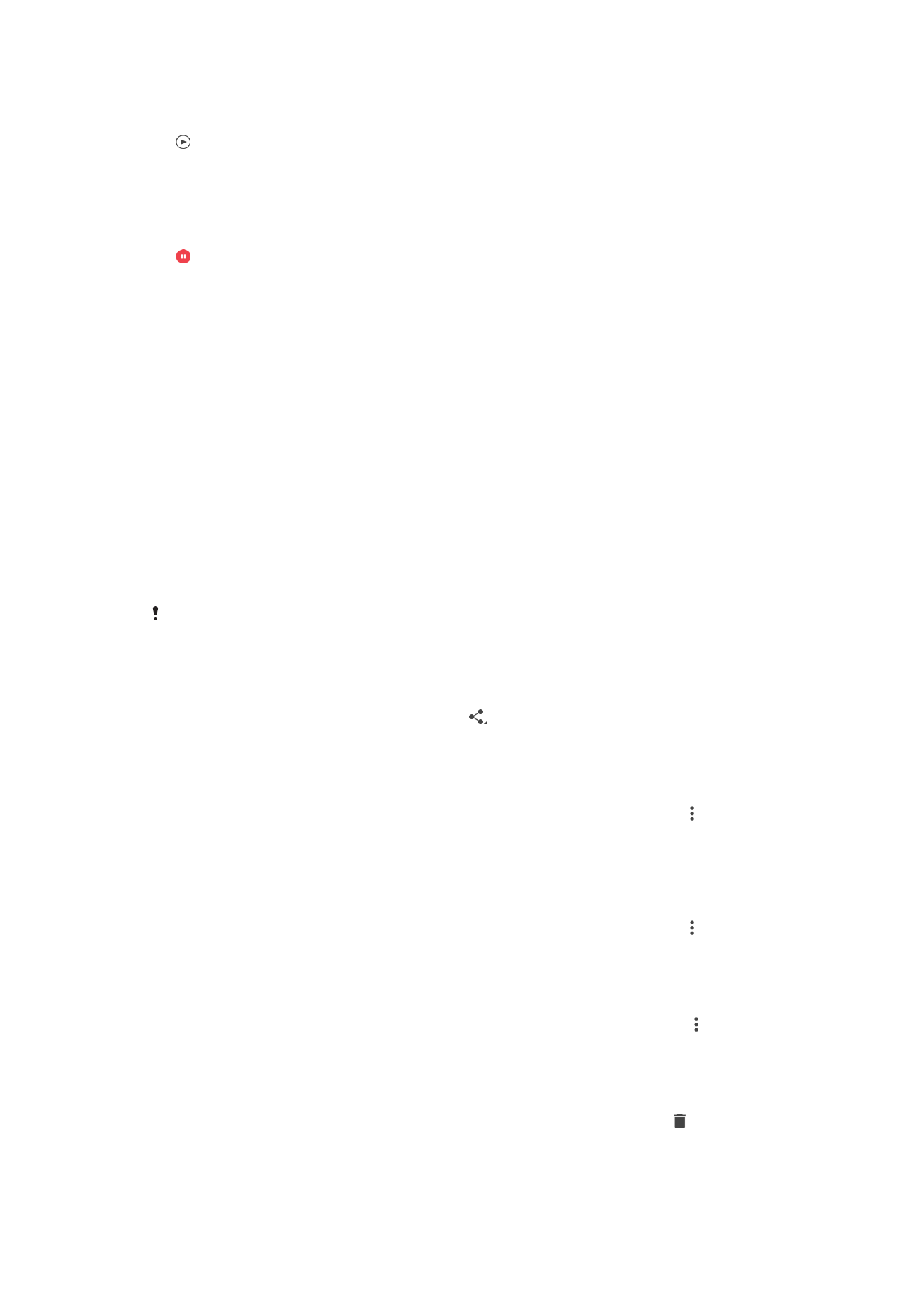
फ़ोटो और िीडियो को साझा और प्रबंचधत करना
आप वे फ़ोटो और वीडियो स्झ् कर सकरे हैं, शजन्हें आपिे अपिे डिव्इस पर सहेज् है. आप उन्हें
ववशभन्ि ररीकों से भी प्रबंथधर कर सकरे हैं. उर्हरण के शलए, आप बैिेस में फ़ोटो के स्थ क्म कर
सकरे हैं, फ़ोटो हट्एं और उन्हें संपकता से शलंक करें. यदर आपके प्स अपिे डिव्इस पर सहेजे गए बहुर
से फ़ोटो हैं, रो उन्हें ककसी कंप्यूटर पर य् ककसी ब््नय संग्रहण डिव्इस पर नियशमर रूप से
स्थ्ि्ंरररर कररे रहि् एक अच्ि् ववि्र है र्कक िेट् की ककसी भी अप्रत्य्शिर क्षनर से बि् ज्
सके. ऐस् करिे से आपके डिव्इस पर अथधक स्थ्ि मुक्र भी रहर् है.
कंप्यूटर क् प्रयोग करके
फ़्इलें प्रबंथधर करि्
पृष्ठ पर 39 रेखें.
हो सकर् है आप कॉपीर्इट-सुरकक्षर मरों को कॉपी करिे, भेजिे य् स्थ्ि्ंरररर करिे में समथता ि हों. स्थ ही,
यदर फ्इल क् आक्र बहुर बड़् हो रो कुि मरें िहीं भी भेजी ज् सकरी.
फोटो य् वीडियो स्झ् करिे के शलए
1
एल्बम में वे फ़ोटो य् वीडियो ढूँढें और टैब करें, शजन्हें आप स्झ् करि् ि्हरे हैं.
2
टूलब्र प्ररशितार करिे के शलए स्क्रीि टैप करें, कफर टैप करें.
3
वह अिुप्रयोग टैप करें, शजसे आप फ़ोटो स्झ् करिे के शलए उपयोग करि् ि्हरे हैं, कफर उसे
भेजिे के शलए िरणों क् प्लि करें.
ककसी फोटो क् उपयोग संपकता थि्रि के रूप में करिे के शलए
1
जब आप कोई फ़ोटो रेख रहे हों, रो टूलब्र डिस्प्ले करिे के शलए स्क्रीि को टैप करें, कफर >
इस रूप में उपयोग करें > संपक्क चचत्र टैप करें.
2
कोई संपकता ियनिर करें, कफर इच्ि्िुस्र फ़ोटो संप्दरर करें.
3
रकक्षत करें टैप करें.
ककसी फोटो क् उपयोग वॉलपेपर के रूप में करिे के शलए
1
जब आप कोई फ़ोटो रेख रहे हों, रो टूलब्र डिस्प्ले करिे के शलए स्क्रीि को टैप करें, कफर >
इस रूप में उपयोग करें > िॉलपेपर टैप करें.
2
स्क्रीि के निर्देिों क् प्लि करें.
फोटो घुम्िे के शलए
1
जब आप कोई फोटो रेख रहे हों, रो टूलब्र प्ररशितार करिे के शलए स्क्रीि को टैप करें, कफर टैप
करें.
2
घुमाएँ टैप करें, कफर ककसी ववकल्प क् ियि करें. फोटो िए समन्वयि में सहेज् ज्एग्.
फोटो य् वीडियो को हट्िे के शलए
1
जब आप कोई फोटो रेख रहे हों, रो टूलब्र प्ररशितार करिे के शलए स्क्रीि टैप करें, कफर टैप
करें.
2
हटाएँ टैप करें.
111
यह इस प्रक्िि क् इंटरिेट संस्करण है। © शसफता निजी उपयोग हेरु मुद्रिर करें।
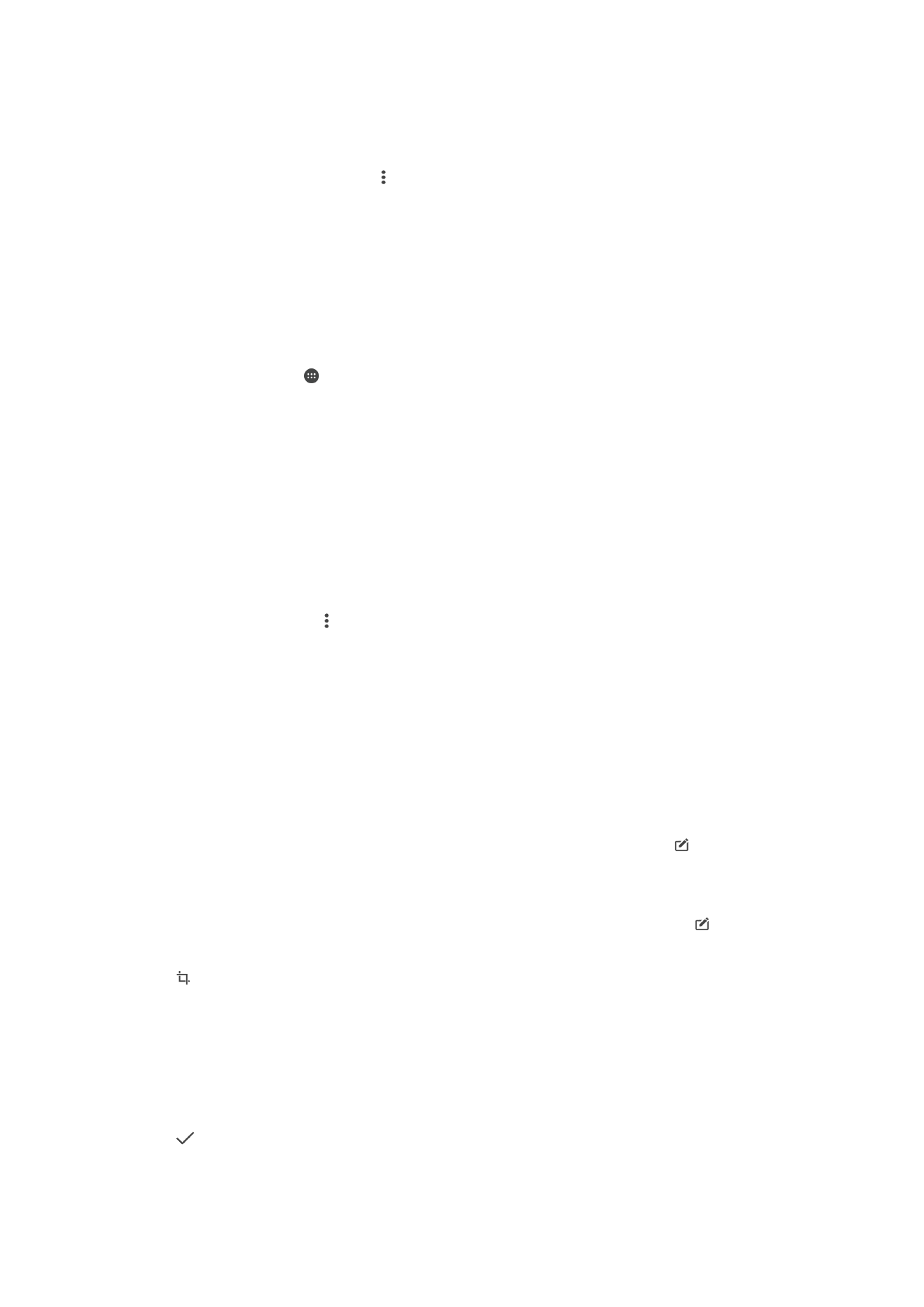
एलबम में फ़ोटो य् वीडियो के बैि के स्थ क्यता करिे के शलए
1
एलबम में फ़ोटो और वीडियो के थंबिेल रेखरे समय, उस मर को रब रक स्पिता करके रखें जब
रक वह ह्इल्इट ि हो ज्ए.
2
उि अन्य मरों को टैप करें शजिके स्थ आप क्यता करिे के शलए ियनिर करि् ि्हरे हैं. यदर
आप सभी मरों को िुिि् ि्हरे हैं, टैप करें, कफर सभी चयननत करें टैप करें.
3
आपकी ियनिर मरों के स्थ क्यता करिे के शलए टूलब्र में टूल क् उपयोग करें.
एलबम में िेहरों व्ले फोटो क् ववश्लेषण करि्
आप अपिे डिव्इस पर ऐसे ककसी भी फोटो क् ववश्लेषण कर सकरे हैं शजिमें लोगों के िेहरे हों. सकक्रय
हो ज्िे पर, फोटो ववश्लेषण सुववध् ि्लू ही रहरी है, और जैसे-जैसे िए फोटो जुड़रे ज्रे हैं उिक्
ववश्लेषण होर् रहर् है. ववश्लेषण िल्िे के ब्र, आप एक ही व्यशक्र के स्रे फोटो एक फोल्िर में
समूहीर कर सकरे हैं.
फ़ोटो ववश्लेषण सुववध् ि्लू करिे के शलए
1
अपिी होम स्क्रीि से, टैप करें.
2
एलबम ढूंढें और टैप करें.
3
एलबम होम स्क्रीि के ब्एं शसरे को र्ईं ओर खींिें, कफर चेहरे टैप करें. आपके डिव्इस पर सभी
फ़ोटो क् ववश्लेषण ककय् ज्र् है और उन्हें अि्शमर िेहरे फ़ोल्िर में समूदहर ककय् ज्र् है.
िेहरे को ि्म रेिे के शलए
1
चेहरे ट्इल में, अनालमत चेहरे फ़ोल्िर टैप करें, कफर अन्य चेहरे फ़ोल्िर रक ब्र्उज़ करें और
वह िेहर् िुिें शजसे आप ि्म रेि् ि्हरे हैं.
2
नाम जोड़ें टैप करें.
3
कोई ि्म शलखें, कफर संपन्न > नए व्यू्टत के रूप में जोिें टैप करें.
िेहरे क् ि्म संप्दरर करिे के शलए
1
जब आप ककसी िेहरे को पूणता स्क्रीि दृश्य में अवलोकि कर रहे हों, रो टूलब्र प्ररशितार करिे के
शलए स्क्रीि टैप करें, कफर > नाम टैग संपाटदत करें टैप करें.
2
ठीक टैप करें.
3
उस िेहरे क् ि्म टैप करें शजसे आप संप्दरर करि् ि्हरे हैं.
4
ि्म संप्दरर करें, कफर संपन्न >नए व्यू्टत के रूप में जोिें टैप करें.